Ändern Sie die Uhr zu und von Militärzeit in Windows
Den meisten Leuten ist es wahrscheinlich egal, aber die Standardzeitanzeige in Windows ist 12-Stunden-Format, nicht militärische Zeit. Für all jene, die routinemäßig Zeit mit dem militärischen Zeitformat angeben, kann es jedoch sehr nützlich sein, sie auf ihren Computern ändern zu können.
Sie würden denken, es wäre super einfach, die Uhr in Windows zu Militärzeit zu ändern, aber das ist es nicht! Die Vorgehensweise unterscheidet sich auch in Abhängigkeit davon, welche Windows-Version Sie verwenden. In diesem Artikel werde ich Sie durch die Schritte führen, um Ihre Windows XP, 7, 8 oder 10 PC-Zeit in das militärische Format zu ändern.
Windows XP-Zeitformat
Öffnen Sie zuerst die Systemsteuerung und öffnen Sie dann die Regions- und Sprachoptionen . Wenn die Symbole nicht angezeigt werden, klicken Sie oben links auf den Link Zur klassischen Ansicht wechseln.

Klicken Sie anschließend auf der Registerkarte Regionale Optionen auf die Schaltfläche Anpassen .
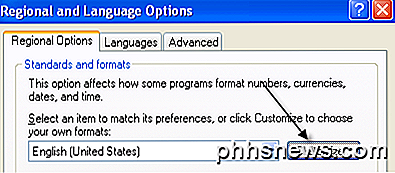
Klicken Sie auf die Registerkarte Zeit und wählen Sie eine der Optionen mit dem Großbuchstaben H aus . Kleinbuchstabe h bedeutet 12 Stundenformat und Großbuchstabe H bedeutet 24 Stundenformat.
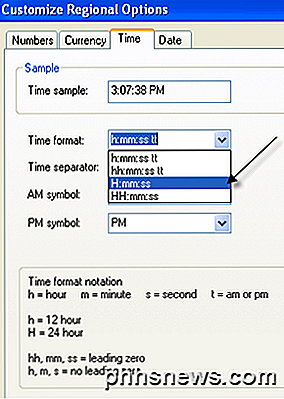
Klicken Sie nun auf OK, bis Sie wieder in der Systemsteuerung sind. Kein sehr einfacher Prozess. Es wäre viel sinnvoller, die Option im Dialogfeld Eigenschaften von Datum und Uhrzeit anzugeben, wenn Sie auf die Uhrzeit in der Taskleiste doppelklicken.
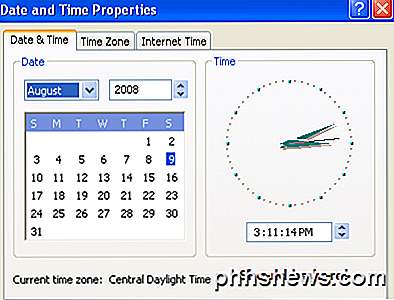
Microsoft hat dies in Windows 7 und höher getan, aber es dauert einige Klicks, um es zu erledigen. Ironischerweise ist es schneller, die Systemsteuerung in Windows 7 und höher zu verwenden. Ich erkläre die folgenden Schritte für spätere Windows-Versionen.
Windows 7, 8 & 10 Zeitformat
Öffnen Sie in Windows 7 die Systemsteuerung und klicken Sie auf Region und Sprache . In Windows 8 und Windows 10 heißt es nur Region . Wenn Sie sich in der Kategorieansicht befinden, wechseln Sie oben rechts zu Kleine oder Große Symbole.
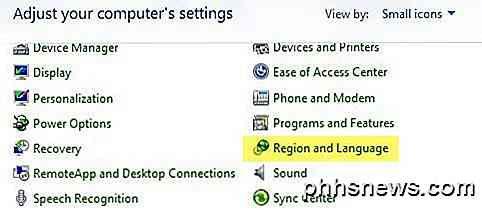
In Windows 7 und höher befindet sich die Registerkarte " Formate" nun vorne und in der Mitte. Sie können das Zeitformat aus den Dropdown-Menüs Kurze Zeit und Lange Zeit ändern.
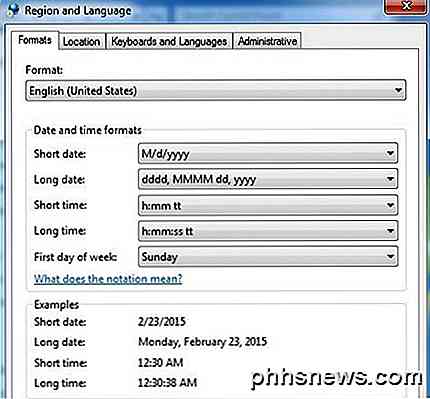
Auch hier ist die Hauptstadt H militärische Zeit. Damit die Änderung in der in der Taskleiste angezeigten Zeit angezeigt wird, müssen Sie das Format Lange Zeit ändern. Ich bin mir nicht sicher, wo das Kurzzeitformat in Windows verwendet wird, aber Sie können das auch ändern, um alles konsistent zu halten.
Die andere Möglichkeit in Windows 7, 8 und 10 besteht darin, in der Taskleiste auf das Datum und die Uhrzeit zu klicken und dann auf Datums- und Uhrzeiteinstellungen ändern .
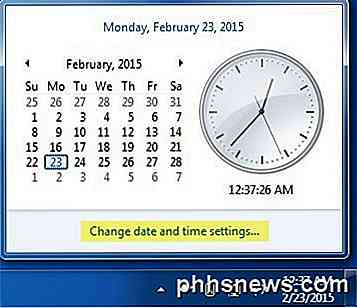
Ein neuer Dialog erscheint und oben müssen Sie auf die Schaltfläche Datum und Uhrzeit ändern klicken.
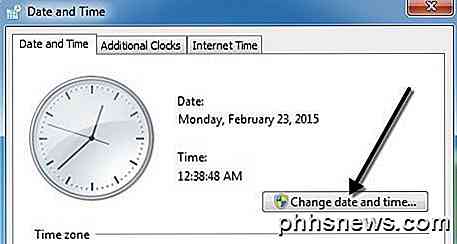
Ein weiterer Dialog erscheint, in dem Sie Datum und Uhrzeit manuell einstellen können. Hier müssen Sie auf den Link Kalendereinstellungen ändern klicken.
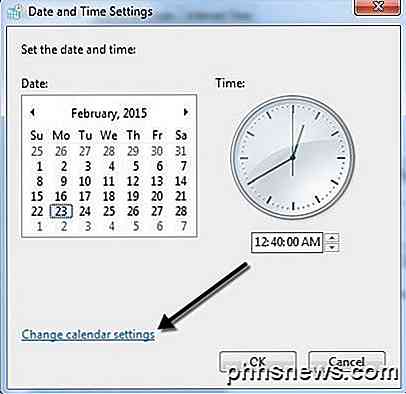
Schließlich öffnet sich das Dialogfeld Format anpassen, in dem Sie auf die Registerkarte Zeit klicken müssen. Dies ist ein sehr langer Weg, um zu demselben Dialog zu gelangen, den Sie mit einem Klick aus der Systemsteuerung erreichen können.
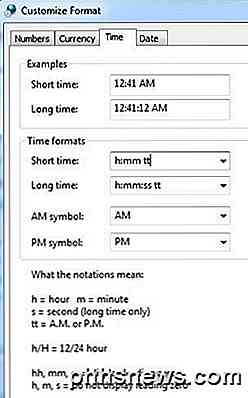
Das ist alles, was man braucht, um die Zeit für das militärische Format in Windows zu ändern. Wenn Sie Fragen haben, zögern Sie nicht, einen Kommentar zu schreiben. Genießen!

Getestet: Sollten Sie Ladegeräte trennen, wenn Sie sie nicht benutzen?
Wie viel Energie verbrauchen Ihre Smartphone-, Laptop- und Tablet-Ladegeräte wirklich? Solltest du sie entfernen, wenn du sie nicht benutzt, um Strom und Geld zu sparen? Wir haben genau gemessen, wie viel Energie eine Vielzahl gängiger Ladegeräte verbraucht, und wie viel Strom sie verbrauchen, kostet Sie jedes Jahr.

Warum braucht das "Internet der Dinge" die Notwendigkeit von IPv6-Adressen?
Da das "Internet der Dinge" immer weiter wächst und an Bedeutung gewinnt, wie notwendig ist es für das Internet? "Internet der Dinge" IPv6-Adressen haben? Der heutige SuperUser Q & A-Post hat Antworten auf Fragen eines neugierigen Lesers. Die heutige Frage-Antwort-Sitzung kommt dank SuperUser zustande - einer Unterteilung von Stack Exchange, einer Community-gesteuerten Gruppierung von Q & A-Websites.



